O Iperius é um software muito poderoso e rico em recursos. Entre as suas principais características está incluso a cópia de segurança para Amazon S3, portanto a possibilidade de fazer backups online para o armazenamento em nuvem Amazon S3.
Além do backup S3, o Iperius pode usar todas as outras principais plataformas de armazenamento on-line, como o Google Drive, OneDrive e Dropbox.
Neste tutorial, veremos como fazer um backup remoto para o armazenamento em nuvem Amazon S3.
Na janela principal do programa, criar uma nova tarefa de backup:
Adicione os arquivos e pastas que deseja incluir no backup para o Amazon S3:
Para configurar um destino para o Amazon S3, você primeiro precisa criar uma conta S3 no Iperius. Para fazer isso é preciso obter as credenciais especiais fornecidas pela Amazon para acessar o espaço de armazenamento.
Se deseja utilizar usar S3, é preciso criar uma conta na Amazon e em seguida, acessar o AWS Management Console (https://console.aws.amazon.com/s3/). No console do S3 é preciso criar os chamados “Buckets”, recipientes para enviar os arquivos e gerenciá-los usando uma interface web comum. Para fazer Iperius capaz de enviar arquivos para este espaço, é preciso gerar a chave de autenticação a ser usado na criação de conta no Iperius. veja na imagem abaixo como obter as credenciais de segurança:
Depois de gerar o ID da chave de acesso e a chave de acesso secreta, adicione um destino ao S3, criando uma nova conta Amazon S3.
Conforme imagem abaixo, simplesmente clique no botão destacado em vermelho para adicionar ou modificar uma conta de nuvem. As contas que criar são imediatamente selecionáveis na lista. Em seguida especifique o nome do “Bucket” (que é o recipiente principal para os arquivos enviados), o número de cópias para manter, a criptografia AES e / ou a senha do arquivo zip, a limitação de largura de banda, um nome personalizado para arquivos zip etc…
Conforme imagem abaixo, veja como criar uma conta Amazon S3 inserindo as credenciais obtidas a partir do console de gerenciamento S3:
Clique no botão “Salvar” para criar a conta.
Nos próximos painéis configure um agendamento detalhado para backups automáticos e notificações por email, para ser sempre informado sobre o resultado de backup e erros posible.
Para configurar essas opções, leia os tutoriais relacionados:
- Como configurar o agendamento automático de backups
- Como configurar notificações de e-mail após backups
No painel final, insira um nome para a tarefa de backup e salve clicando em “OK”:
Uma vez salva a tarefa de backup, o Iperius exbirá na lista permitindo executar imediatamente com um clique no botão direto sobre a tarefa.
Graças ao backup para Amazon S3, podemos automatizar de forma muito simples o backup de documentos sensíveis, arquivos e bancos de dados em uma localização geográfica diferente, com o máximo de segurança disponível, graças ao protocolo de segurança HTTPS e criptografia AES de 256 bits. Para mais informações sobre a segurança de dados na nuvem, leia este artigo.
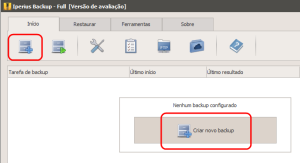
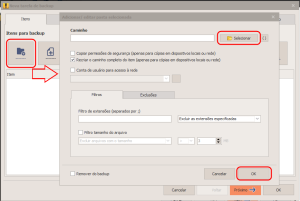
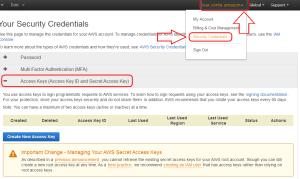
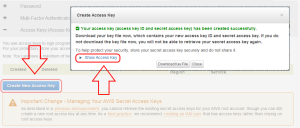
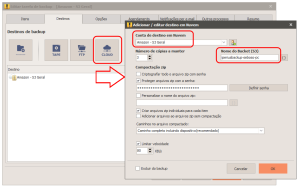

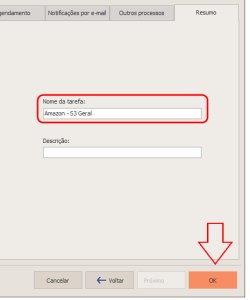
















Comments are closed.